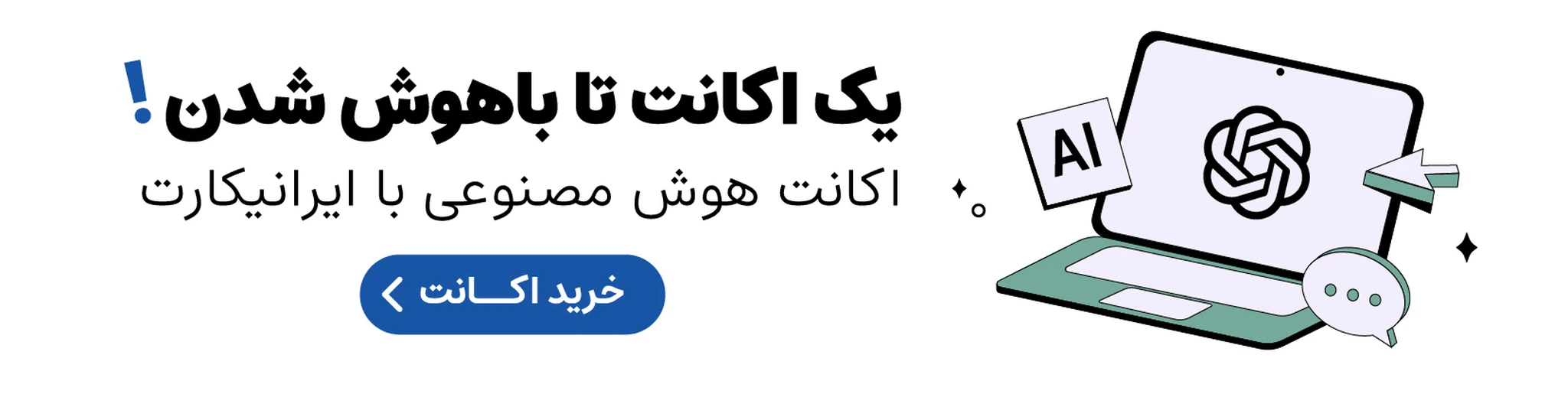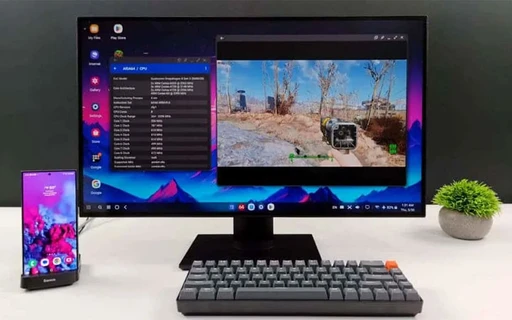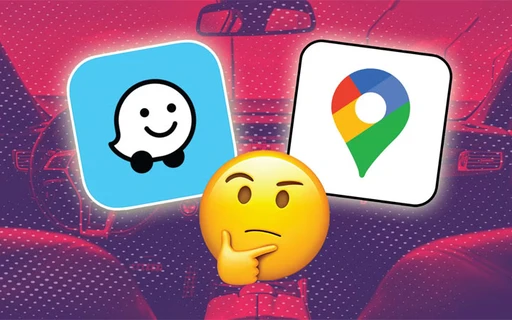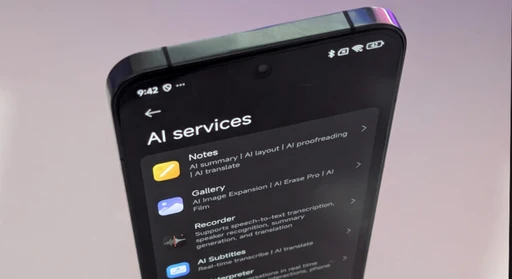چگونه فضای بیشتری در گوگل درایو خود بدست آوریم؟
برای بسیاری از ما، فضای ذخیرهسازی گوگل، حکم هارددیسکهای نسل جدید را دارد. این همان جایی است که مهمترین افکار، اسناد و خاطرات ما در آن نگهداری میشوند. اما درست مانند یک هارددیسک سنتی، فضای آن نامحدود نیست و تمام شدن فضا میتواند دردسر بزرگی باشد.
برای بسیاری از ما، فضای ذخیرهسازی گوگل، حکم هارددیسکهای نسل جدید را دارد. این همان جایی است که مهمترین افکار، اسناد و خاطرات ما در آن نگهداری میشوند. اما درست مانند یک هارددیسک سنتی، فضای آن نامحدود نیست و تمام شدن فضا میتواند دردسر بزرگی باشد.
گوگل به صورت پیش فرض، ۱۵ گیگابایت فضا برای استفاده از تمام موارد مرتبط با حساب کاربری شما در اختیار شما قرار میدهد. این فضا شامل محتویات مرتبط با جیمیل، گوگل درایو و همه عکسهای گوگل (به جز عکسهایی که قبل از ۱ ژوئن ۲۰۲۱ ذخیره شدهاند) میشود. نیازی به گفتن نیست که حجم دادهها به سرعت افزایش مییابد.
شما میتوانید با مراجعه به این صفحه وضعیت فعلی فضای ذخیرهسازی خود را بررسی کنید و در صورت لزوم، فضای بیشتری را نیز از همانجا خریداری کنید. هزینه خرید فضای بیشتر از ماهی ۲ دلار برای ۱۰۰ گیگابایت اضافی شروع میشود. اما پرداخت هزینه اضافی همیشه ضروری نیست. کمی خانهتکانی به سبک قدیم میتواند برای پاک کردن انبوه اطلاعات قدیمی و ایجاد فضای کافی برای نیازهای آینده شما کافی باشد. در اینجا نحوه انجام این کار آمده است:
پاکسازی گوگل درایو
گوگل درایو، محل رایجی برای جمع شدن فایلهای حجیم است که فضای ذخیرهسازی شما را اشغال میکنند. اما مرتب کردن آن کار زمانبری نیست.
پاکسازی فایلهای حجیم: روی این لینک کلیک کنید تا لیستی از تمام فایلهای درایو شما بر اساس اندازه نمایش داده شود. در این لیست، فایلهای بزرگتر در بالا قرار میگیرند و میتوانید ببینید کدام فایلها بیشترین فضا را اشغال کردهاند. سپس میتوانید تصمیم بگیرید که آیا دیگر به آنها نیاز دارید یا خیر و در صورت عدم نیاز آنها را حذف کنید.
پاکسازی دادههای پنهان برنامهها: به تنظیمات گوگل درایو با کلیک روی آیکون چرخدنده در گوشه بالا سمت راست و سپس انتخاب «Settings» و سپس « Manage Apps» دسترسی پیدا کنید. برنامههای مرتبط با فضای ذخیرهسازی گوگل درایو شما گاهی اوقات ممکن است دادههای پنهانی داشته باشند، اما حذف آنها فقط به چند کلیک نیاز دارد. برای هر برنامهای که دربارهی دادههای پنهان آن توضیحی وجود دارد، روی کادر خاکستری «Options» در سمت راست کلیک کنید و «Delete hidden app data» را انتخاب کنید.
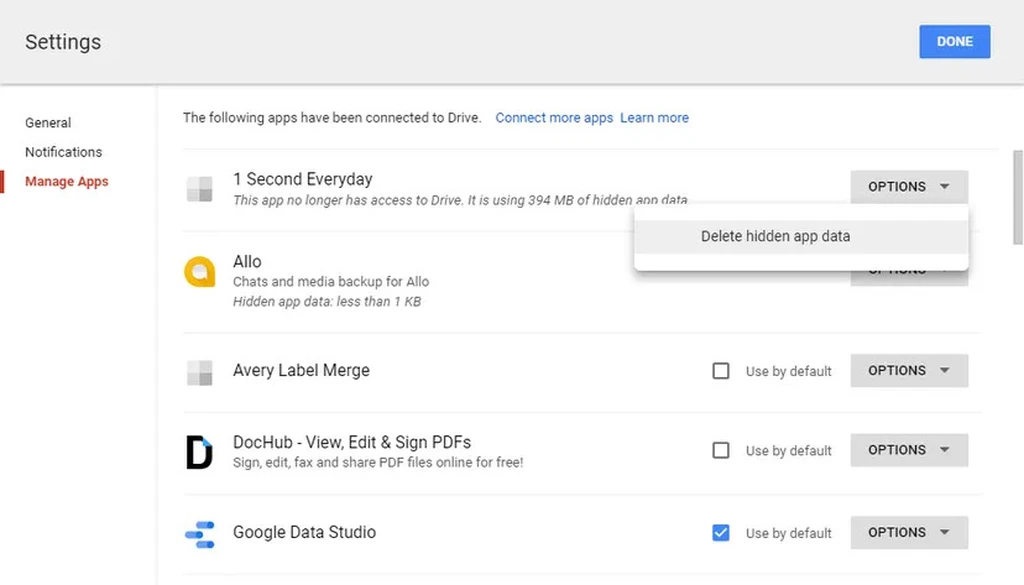
تخلیه سطل زباله: پوشه سطل زباله درایو خود را باز کنید و روی لینک “Empty trash” در بالای صفحه کلیک کنید.
پاکسازی فضای گوگل فوتوز
مگر اینکه در حال حاضر یک گوشی پیکسل مدل ۵ یا پایینتر داشته باشید (که در این صورت فعلا گزینه «ذخیرهساز» با فضای نامحدود را برایتان حفظ میکند)، هر عکس و ویدیویی که بعد از ۱ ژوئن ۲۰۲۱ در گوگل فوتوز پشتیبانگیری شود، فضای ذخیرهسازی گوگل شما را اشغال میکند. اگر عکسها را با اندازه اصلی ذخیره کردهاید، با تبدیل آنها به گزینه “Storage saver”گوگل (که قبلاً «کیفیت بالا» نامیده میشد) میتوانید فضای زیادی را آزاد کنید. این گزینه تصاویر را به ۱۶ مگاپیکسل و ویدیوها را به ۱۰۸۰p فشرده میکند. (تغییری که برای اکثر افراد و مصارف مختلف قابل توجه نخواهد بود.)
به Photos settings page بروید و «Storage saver» را انتخاب کنید.
اگر به « Storage saver, » سوئیچ کنید، عکسهای قبلی شما بهطور خودکار فشرده نمیشوند. برای انجام این کار، در صفحه تنظیمات Photos ، به دنبال دکمه «“Recover storage”» بگردید که بسیاری (اما نه همه) از ویدیوها و عکسهای موجود شما را فشرده میکند. (برای دیدن اینکه کدام تصاویر تحت تأثیر قرار میگیرند، لیست موجود در Google’s support page را بررسی کنید.)
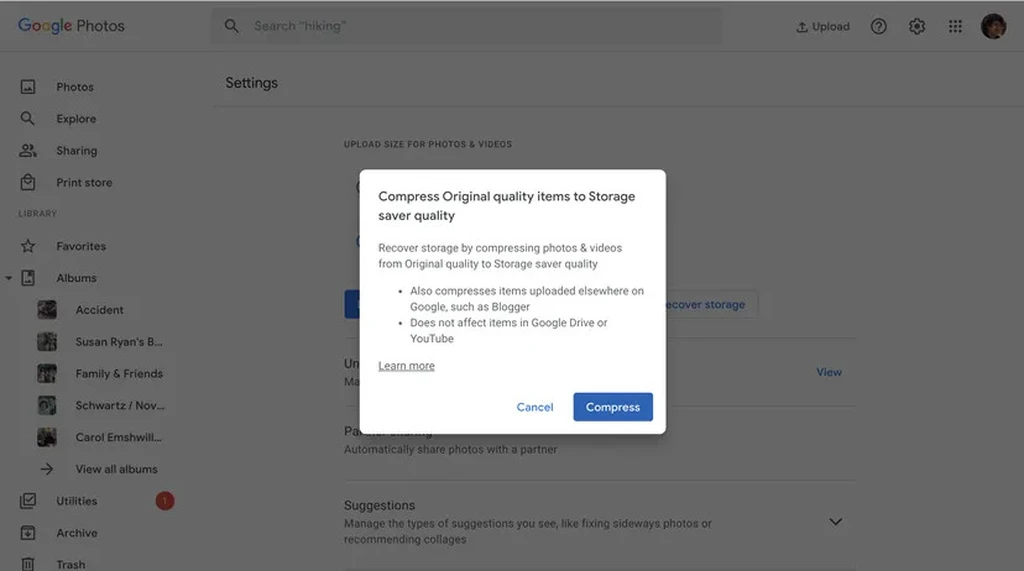
یک منبع مفید دیگر، صفحه «Manage storage» است که با ضربه زدن روی «Storage» در پایین ستون سمت چپ به آن دسترسی پیدا میکنید. این صفحه شما را به صفحهای میبرد که به شما میگوید تقریباً چقدر زمان دیگر تا پر شدن فضای ذخیرهسازی خود دارید و پیشنهاد میکند عکسهای تار، اسکرینشاتها و سایر تصاویر احتمالا ناخواستهای را که فضا اشغال میکنند پیدا (و حذف) کنید.
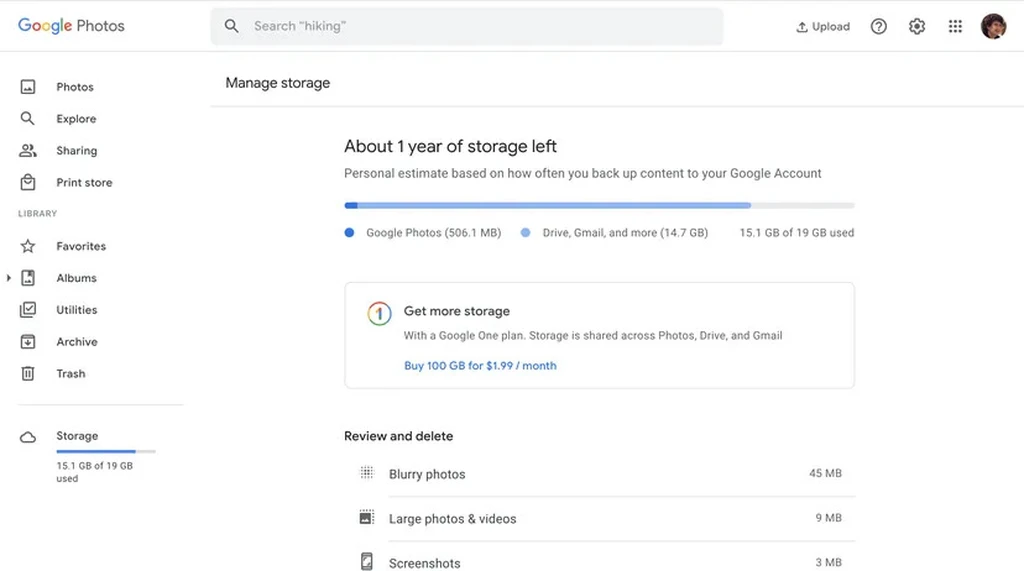
خداحافظی با ایمیلهای ناخواسته جیمیل
ایمیلها فضای زیادی اشغال نمیکنند، اما حدس بزنید چه چیزی فضا اشغال میکند؟ پیوستها. به احتمال زیاد، پیوستهای قدیمی زیادی در حساب جیمیل خود دارید که واقعاً به آنها نیاز ندارید.
در اینجا نحوه رسیدگی به آن آمده است:
به وبسایت جیمیل بروید و عبارت «has:attachment larger:10M» را در کادر جستجو در بالا تایپ کنید.
هر پیامی را که حاوی پیوستهای قابل حذف است شناسایی کرده و آنها را حذف کنید. (متأسفانه، راهی عالی برای خلاص شدن از شر یک پیوست بدون حذف ایمیل مرتبط وجود ندارد، اما همیشه میتوانید یک پیام را به خودتان فوروارد کنید و قبل از حذف اصل، پیوست را به صورت دستی حذف کنید.)
شما هم ممکن است بیشتر یا حتی همه ایمیلهایی را که وارد پوشه تبلیغاتی شما میشوند نادیده بگیرید. در حالی که هر ایمیل تبلیغاتی ممکن است فضای زیادی اشغال نکند، اما میتواند در طول هفتهها (یا ماهها) انباشته شود.
اگر فقط میخواهید از شر کل این آشفتگی خلاص شوید، به بخش «Promotions» بروید و روی کادر تأیید کوچک درست زیر قسمت جستجو کلیک کنید و سپس «Select all [number] conversations in Promotions» > «Clear selection» را بزنید.
اگر ترجیح میدهید تبلیغات خاصی را حذف کنید، یکی از ایمیلهای شرکتی را که دیگر نمیخواهید از آنها خبری بشنوید، باز کنید. پس از کلیک بر روی دکمه « Unsubscribe » در کنار آدرس ایمیل (چون دیگر نمیخواهید هیچکدام از آنها را دریافت کنید.)، به سمت راست آدرس بروید، روی سه نقطه و سپس روی «Filter messages like this» > «Search» کلیک کنید.
سپس میتوانید از روش بالا برای خلاص شدن از شر تمام ایمیلهای آن شرکت استفاده کنید.
و البته، این دستورالعملها را میتوان برای هر پوشه جیمیل دیگری نیز به کار برد.
حالا میتوانید همه آنها را به طور کامل حذف کنید.
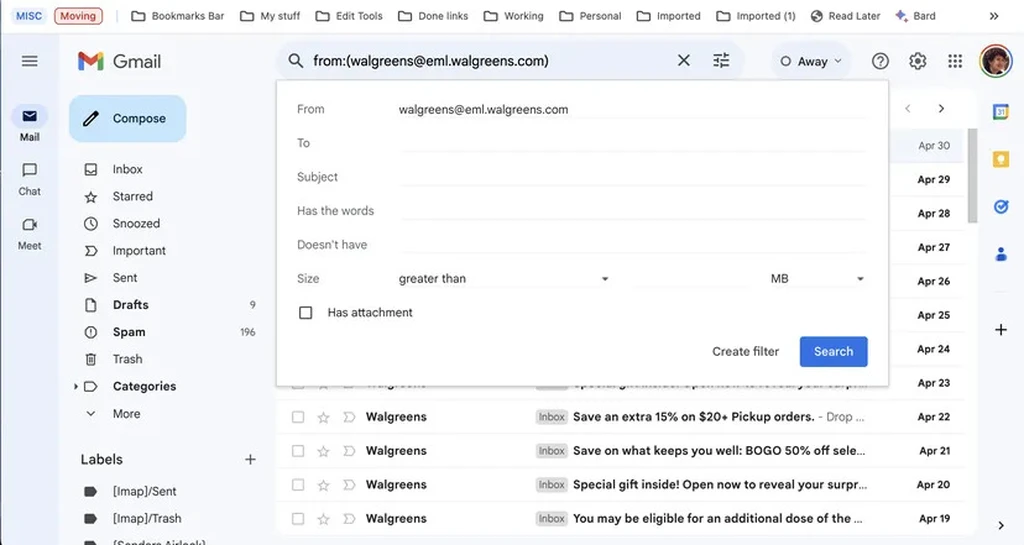
پوشه «Spam folder» خود را باز کنید و روی لینک «Delete all spam messages now» کلیک کنید.
پوشه «Trash folder» خود را باز کنید و «Empty Trash now» را انتخاب کنید تا همه چیز را برای همیشه پاک کنید.
احساس سبکی رهاییبخش است، نه؟